在之前的win10系統使用教程中,我們分享過Win10系統電腦出現完全紅屏的解決方法,受到了不少網友的關注。不過,一位網友跟小編反映,他的電腦也出現了紅屏問題,但是,是屏幕突然變成一片紅色的,雖然屏幕上的畫面還可以看得到,但是已經變得模糊,而且紅色的畫面讓人看了心情緊張。為什麼Win10電腦的屏幕會變得這麼紅呢?這個問題怎麼解決呢?
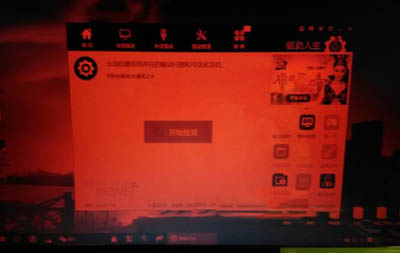
紅屏
在進行以下方法前請先確認你的顯示器沒有問題~測試方法很簡單,在顯示屏開機時LOGO或筆記本開機時LOGO沒有變成紅色。(沒進系統前)
解決方法一:更換顯卡驅動
1、卸載Win10原有的顯卡驅動卸載驅動後紅屏估計就會消失了,如果是驅動引起的話;
2、然後使用驅動精靈或驅動大師重新安裝顯卡驅動程序,如安裝上後出現紅屏,你應該多試幾個驅動版本,根據案案例Win10下 intel核顯引起的紅屏很多。
解決方法二:重新安裝監視器
監視器就是顯示器,也是使用驅動的,不過都是windows默認驅動
1、在設備管理器中查看點擊監視器,看是否有個小歎號,黃色
2、雙擊監視器,在驅動程序界面,點擊卸載;
3、卸載後重新啟動win10系統即可解決問題;
解決方法三:顏色校准
1、桌面右鍵-顯示設置-當前對話框-高級設置-分辨率下方-顏色校准。
看校准顏色後紅屏問題是否解決。